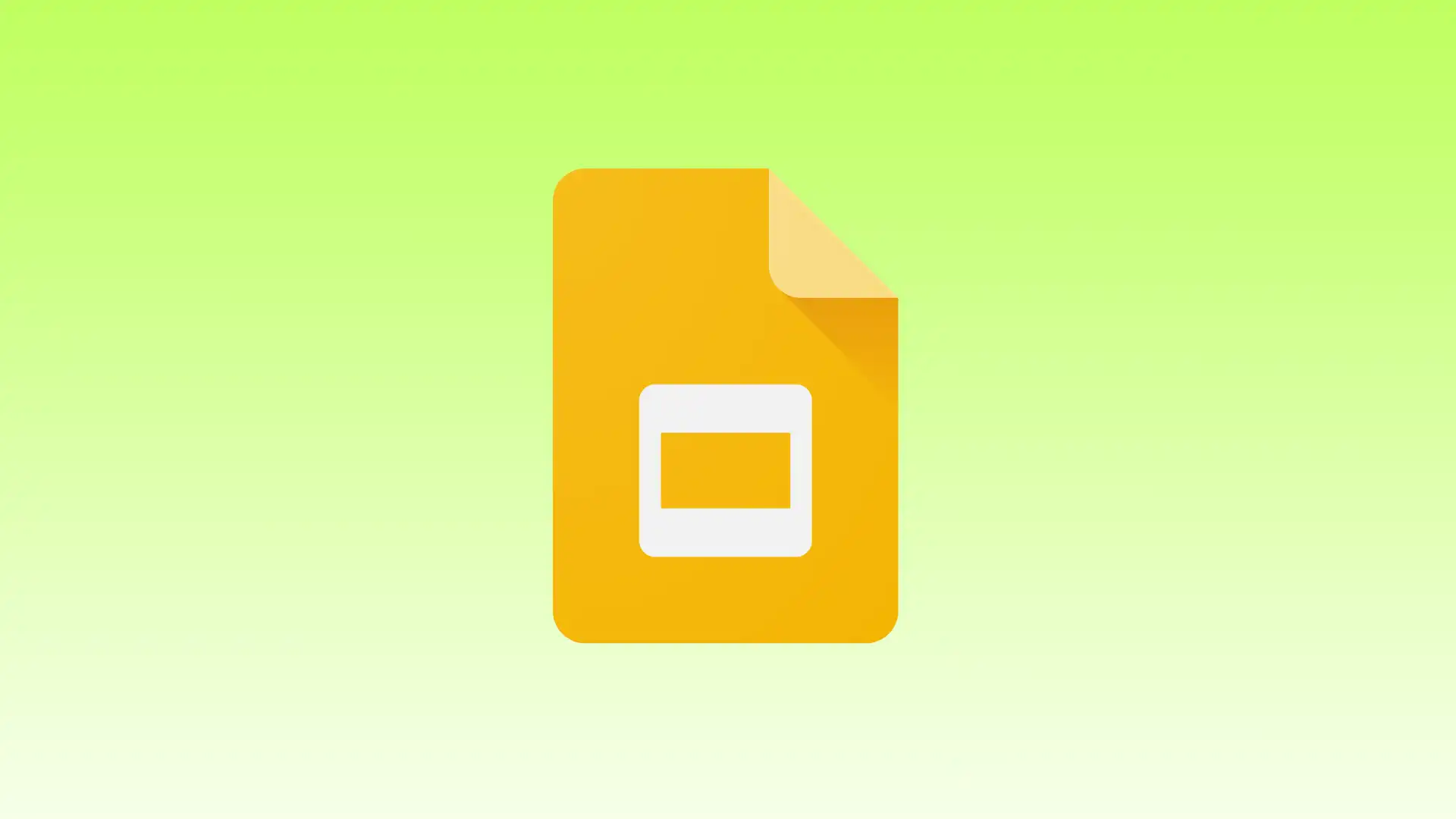Aby bola vaša prezentácia skutočne pôsobivá, je dôležité optimalizovať veľkosť snímky tak, aby vyhovovala zobrazovacím zariadeniam vášho publika a zabezpečiť, aby sa obsah zobrazoval správne. Či už potrebujete prepnúť na širokouhlý formát, prispôsobiť svoje snímky na tlač alebo upraviť ich veľkosť, je nevyhnutné pochopiť, ako upraviť veľkosť Prezentácií Google.
V tomto článku popíšem kroky na úpravu veľkosti Prezentácií Google. Popíšem tiež odporúčané veľkosti Google Slides pre vaše prezentácie a predvolenú veľkosť. Je tiež dôležité pochopiť, prečo je veľkosť snímky Google dôležitá.
Čo robiť, ak chcete zmeniť veľkosť snímky na pracovnej ploche?
Ak chcete zmeniť veľkosť snímky v aplikácii Prezentácie Google, postupujte takto:
- Otvorte prezentáciu Google Slides.
- Kliknite na ponuku „ Súbor “ v ľavom hornom rohu.
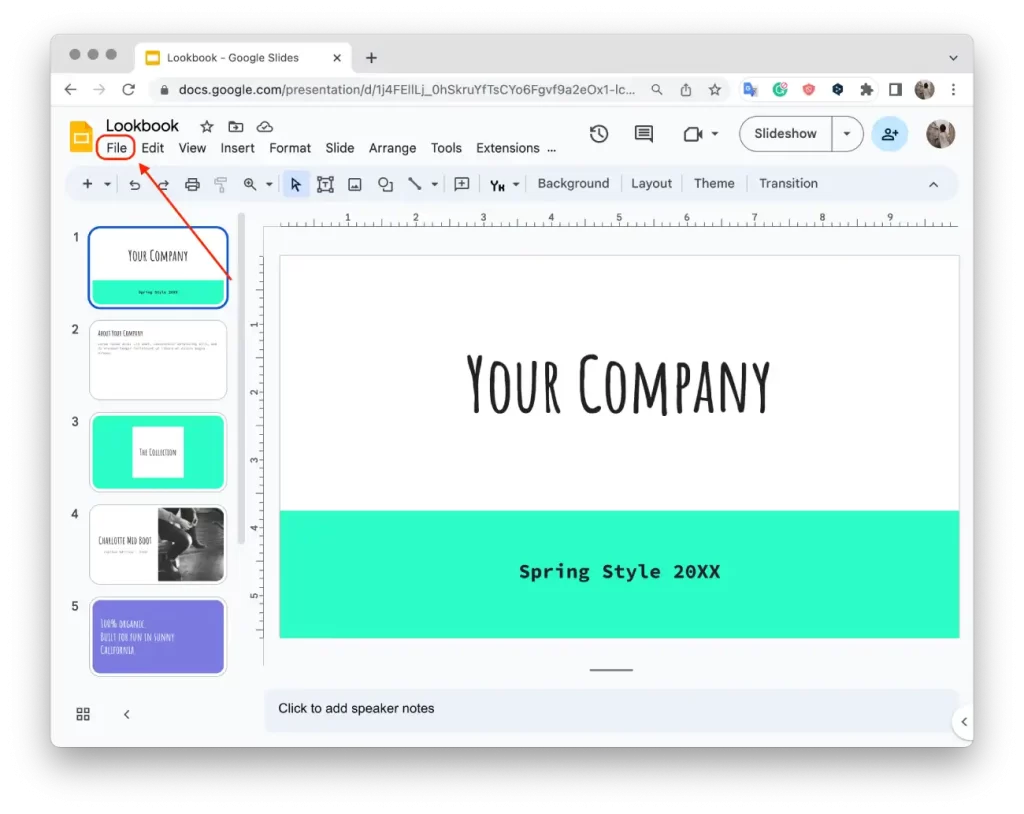
- V rozbaľovacej ponuke vyberte možnosť „ Nastavenie stránky “.
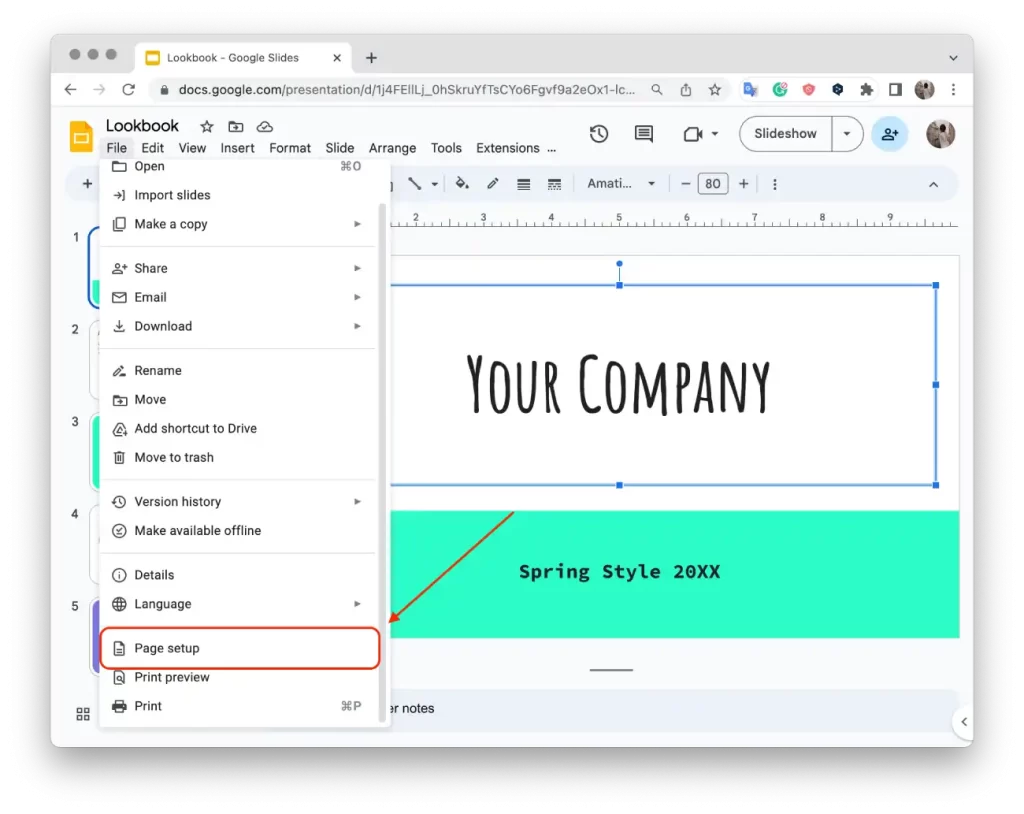
- V dialógovom okne Nastavenie strany uvidíte rôzne možnosti veľkosti snímky.
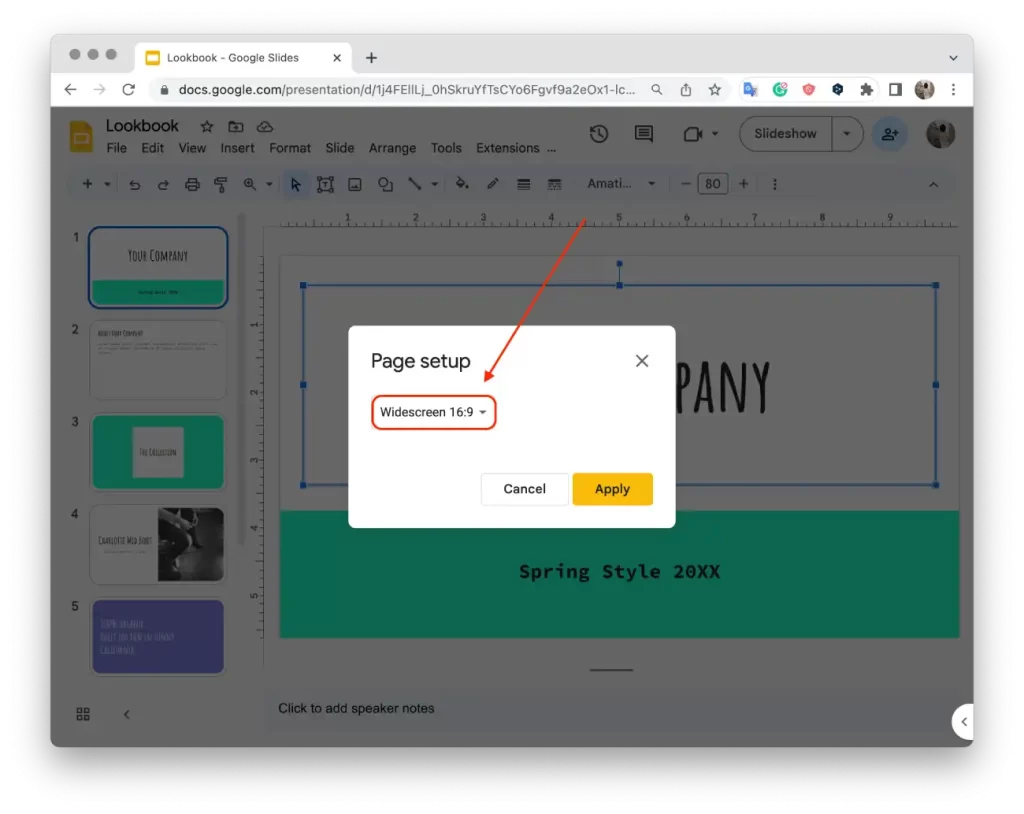
- Vyberte si požadovanú veľkosť z možností, napríklad 4:3, 16:9 alebo 16:10.
- Ak chcete vlastnú veľkosť, vyberte možnosť Vlastná a zadajte konkrétne rozmery, ktoré potrebujete.
- Kliknutím na „ Použiť “ potvrďte zmeny.
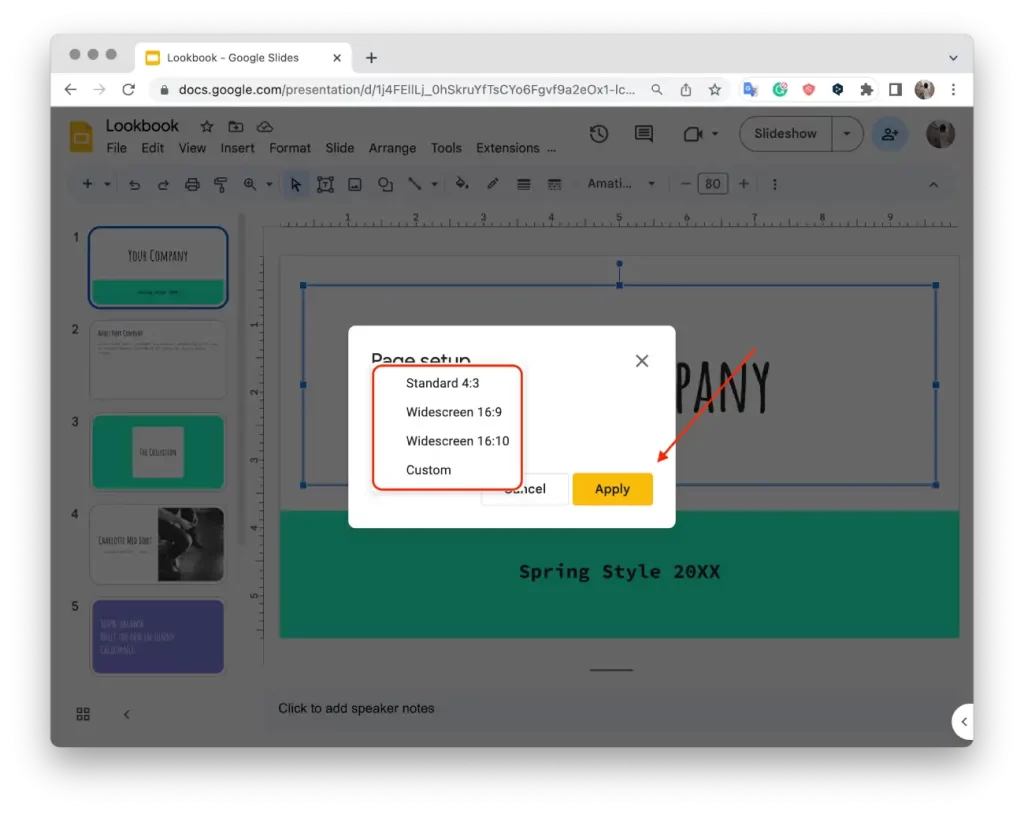
Po týchto krokoch môžete upraviť veľkosť snímok v Google Slides podľa vašich preferencií alebo špecifických požiadaviek.
Môžete zmeniť veľkosť snímky na mobile?
Zmena veľkosti snímky v mobilnej aplikácii Prezentácie Google momentálne nie je podporovaná . Ak chcete zmeniť veľkosť snímky, budete musieť použiť počítač alebo prenosný počítač s nainštalovaným prehliadačom a otvoriť aplikáciu Prezentácie Google prostredníctvom webovej verzie v počítači. Webová verzia Google Slides poskytuje širšiu sadu funkcií vrátane možnosti meniť veľkosť snímky, upravovať a vytvárať prezentácie.
Aká je predvolená veľkosť snímky Google?
Predvolená veľkosť pre Prezentácie Google je v širokouhlom formáte, ktorý má pomer strán 16:9. To znamená, že šírka sklíčka je 16 jednotiek, zatiaľ čo výška je 9 jednotiek. Predvolené rozmery pre prezentáciu Google v tomto formáte sú 10 palcov šírka a 5,625 palcov výška (alebo približne 25,4 cm x 14,29 cm).
Tento pomer strán sa najviac používa pri moderných širokouhlých obrazovkách vrátane počítačových monitorov, televízorov a projektorov. Je to tiež predvolený pomer strán používaný vo väčšine prezentačných softvérov vrátane Microsoft PowerPoint a Apple Keynote.
Veľkosť snímky v Prezentáciách Google môžete zmeniť tak, aby vyhovovala vašim špecifickým potrebám. Môžete si vybrať z niekoľkých preddefinovaných veľkostí, vrátane štandardných 4:3, širokouhlých 16:9, širokouhlých 16:10 a vlastných veľkostí.
Prečo na veľkosti snímky Google záleží?
Veľkosť Google Slides je dôležitá, pretože priamo ovplyvňuje celkový vzhľad a dojem z vašej prezentácie. Ak zvolíte správnu veľkosť, môžete sa uistiť, že váš obsah bude vizuálne príťažlivý a dobre štruktúrovaný. Snímky so správnou veľkosťou umožňujú, aby obrázky, text a ďalšie prvky vyzerali vyvážene a čitateľne.
Veľkosť snímky navyše ovplyvňuje kompatibilitu vašej prezentácie naprieč zariadeniami a platformami. Ak použijete správnu veľkosť, môžete zabezpečiť, aby sa vaše snímky zobrazovali správne na rôznych obrazovkách, ako sú napríklad prenosné počítače, projektory a mobilné zariadenia. Pomôže to zachovať integritu vášho obsahu a zabrániť akémukoľvek skresleniu alebo orezaniu.
Pri tlači alebo exporte prezentácie je dôležitá aj veľkosť vašich snímok. Ak veľkosť snímky nie je vhodná pre požadovaný výstupný formát, ako je tlač na papier alebo export do PDF, môže to mať za následok nesprávne zarovnanie alebo orezanie obsahu. Ak zodpovedajúcim spôsobom upravíte veľkosť snímky, môžete zabezpečiť, aby sa vaša prezentácia hladko preložila do rôznych formátov.
Aké sú odporúčané veľkosti Prezentácií Google pre vaše prezentácie?
Výber správnej veľkosti pre vaše Prezentácie Google môže výrazne zlepšiť vizuálny vplyv vášho obsahu v závislosti od typu obrazovky a požiadaviek na prezentáciu.
Štandardná orientácia (4:3)
Štandardná orientácia snímky 4:3 je obľúbenou voľbou pre staršie monitory alebo menšie obrazovky. Aj keď zobrazuje obsah v menšej veľkosti v porovnaní so širokouhlou orientáciou, môže byť prínosom pre zachovanie kompatibility so staršími verziami PowerPointu a Prezentácií Google. Štandardná orientácia je vhodná pre snímky s menšími prvkami obsahu, ako sú obrázky, ilustrácie, tabuľky, alebo keď širokouhlý formát môže roztiahnuť alebo zdeformovať určité vizuálne prvky.
širokouhlý (16:9)
Širokouhlé rozlíšenie 16:9 sa stalo štandardnou veľkosťou pre moderné prezentácie. Tento pomer strán nahradil formát 4:3 v roku 2008, keď sa obrazovky a zobrazovacie štandardy pre monitory, projektory a televízory na celom svete vyvíjali. Širokouhlý formát je široko podporovaný na väčšine zariadení a poskytuje vizuálne príťažlivý a pohlcujúci zážitok pre vaše publikum.
širokouhlý (16:10)
Širokouhlý formát 16:10 sa síce nepoužíva tak bežne ako 16:9, no často sa vyskytuje v tabletoch a počítačových monitoroch. Tento pomer strán je bližšie k zlatému pomeru 1,618, ale kvôli vyšším výrobným nákladom nie je taký rozšírený ako 16:9 pre elektronické zariadenia.
Vlastná orientácia
Prezentácie Google umožňujú vlastnú orientáciu snímky, kde môžete určiť veľkosť v palcoch, centimetroch, bodoch alebo pixeloch. Táto možnosť je užitočná, keď máte špecifické požiadavky na dokument, potrebujete presne prispôsobiť obrázok alebo infografiku alebo chcete zarovnať s veľkosťou papiera, ako je Letter alebo A4. Prispôsobenie veľkosti snímky v pixeloch, bodoch alebo centimetroch poskytuje flexibilitu a presnosť.